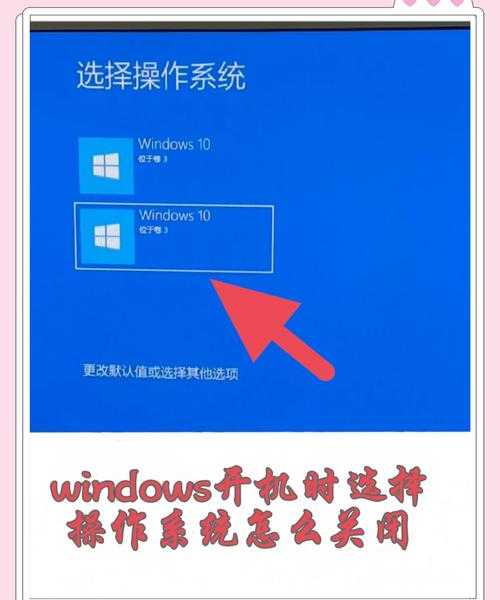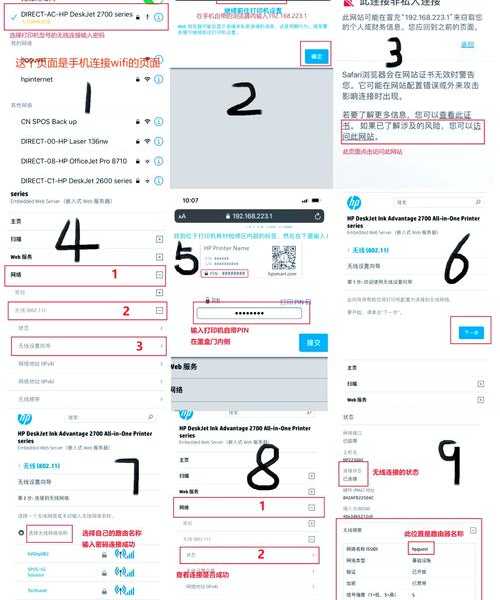别再到处找WiFi了!惠普windo10怎么开热点,3分钟搞定移动办公
伙计们,最近是不是经常遇到这样的场景:带着你的惠普笔记本在客户公司开会,手机流量告急,或者新来的同事设备连不上网,急得团团转?
别慌,今天我们就来彻底解决这个痛点。其实你的惠普笔记本,只要系统是Windows 10,本身就是一个强大的移动热点!
很多人都在搜“惠普windo10怎么开热点”,觉得这是个技术活,其实超级简单。作为和Windows系统打了十几年交道的博主,我敢说,这功能一旦用上,你就离不开了。
一、 为什么你的惠普笔记本是“隐形”的无线路由器?
1.1 硬件基础:你的网卡可能比你想象的强大
大多数现代的惠普笔记本,无线网卡都支持一个叫“虚拟Wi-Fi”的技术。这技术说白了,就是让网卡“一心二用”:一边连接现有的网络(比如公司的有线网或WiFi),一边自己再发射一个WiFi信号出来。
划重点:这个功能是Windows 10系统原生自带的,不需要你安装任何第三方软件,安全又稳定。
1.2 适用场景:远比你想的要多
- 场景A:应急共享 - 你的手机没流量了,但笔记本连着网线。这时候,用笔记本开热点,手机连上就能上网。
- 场景B:会议救场 - 客户会议室WiFi密码复杂或者信号差,你直接用自己的热点,让同事设备快速接入,专业度瞬间拉满。
- 场景C:酒店攻坚 - 很多酒店只允许一个设备登录,用笔记本连上后开热点,其他手机、平板就都能用了。
你看,掌握“惠普Windows10笔记本开热点”这个技能,简直就是移动办公的必备神器。
二、 手把手教程:3种方法轻松开启热点
方法一:最推荐!系统设置法(最稳定、最直观)
这是微软在Windows 10后续更新中优化的功能,也是最傻瓜式的操作。
- 点击屏幕左下角的“开始”菜单,然后选择“设置”(那个齿轮图标)。
- 在设置窗口中,点击“网络和Internet”。
- 在左侧菜单中,找到并点击“移动热点”。
- 到这里,关键步骤就来了:
- 将“与其他设备共享我的Internet连接”这个开关,拨到“开”。
- 你可以点击“编辑”来修改热点名称(网络名称)和密码。强烈建议设一个复杂点的密码!
完成!现在其他设备就能搜索到你刚设置的这个WiFi网络了。
小技巧:在这个页面往下拉,你还能开启“远程启动”,这样可以通过蓝牙让设备远程开启热点,更方便。
方法二:传统但万能!命令提示符法(适合所有Win10版本)
如果你的系统设置里找不到“移动热点”选项(某些早期版本),别担心,我们用“魔法”来召唤它。
- 在开始菜单上右键,选择“Windows PowerShell(管理员)”或“命令提示符(管理员)”。
- 输入以下命令来创建热点(一行一行来,每输完一行按回车):
netsh wlan set hostednetwork mode=allow ssid=你的热点名称 key=你的密码- (例如:
netsh wlan set hostednetwork mode=allow ssid=MyHPHotspot key=MyPassword123)
- 接着,启动热点:
netsh wlan start hostednetwork
看到“已启动承载网络”的提示,就成功了。这个方法能让你更深入地理解“惠普Windows10笔记本开热点”的原理。
方法三:快捷操作法(利用通知中心)
对于经常需要开关热点的朋友,这是最快的方式。
- 点击任务栏最右边的通知图标(气泡对话框形状)。
- 在下拉的面板中,找到并点击“移动热点”快捷按钮。如果没看到,点击下方的“展开”。
一键切换,极致体验。这充分体现了Windows 10系统在人性化设计上的优势,将常用功能高度集成,大大提升了操作效率。
三、 翻车救援站:常见问题及解决方法
问题1:开了热点,但设备连上后无法上网?
- 检查源网络: 确保你的笔记本本身是能正常上网的。热点只是“中转站”,自己没网,别人也上不了。
- 共享设置: 右键点击你正在上网的那个网络连接(比如“WLAN”或“以太网”)-> 属性 -> 共享。勾选“允许其他网络用户通过此计算机的Internet连接来连接”,并在下方选择你虚拟出的热点网络(通常是“本地连接* XX”)。
问题2:根本找不到“移动热点”选项?
- 驱动问题: 这大概率是你的无线网卡驱动太旧或不支持。去惠普官网根据你的笔记本型号下载最新的无线网卡驱动安装。
- 硬件不支持: 极老的笔记本可能硬件上确实不支持。但2015年后的惠普本基本都没问题。
问题3:提示“无法设置移动热点”?
尝试一下这个万能重启大法:
- 用管理员身份打开命令提示符。
- 输入:
netsh wlan stop hostednetwork (停止) - 再输入:
netsh wlan start hostednetwork (启动)
很多时候,重启一下虚拟网卡服务就能解决。
四、 进阶玩法:让你的热点更安全、更高效
4.1 安全是第一要务
- 密码强度: 不要用“12345678”或“password”这种密码。建议使用“大小写字母+数字+符号”的组合。
- 即用即关: 不用热点的时候,记得在设置里关掉它,避免被蹭网和安全风险。
4.2 连接数管理
在“移动热点”设置里,你可以看到当前连接了几台设备。如果感觉网速变慢,可以检查一下是不是连接设备过多,必要时可以修改密码“踢人”。
写在最后
看到这里,相信你已经从“小白”变身成为“惠普Windows10笔记本开热点”的专家了。这个功能是Windows 10带给我们的便利之一,它让我们的设备不再是信息孤岛,而是成为了一个移动的连接中心。
下次再遇到需要共享网络的情况,你大可以自信地拿出惠普笔记本,轻松搞定。如果这篇教程帮到了你,或者你还有更妙的技巧,欢迎分享出来,我们一起进步!
记住,最好的工具,是你已经握在手中的那一个。